Personalizar las herramientas y el cuadro de herramientas
Debe definir los elementos del cuadro de herramientas que quiera que los usuarios puedan agregar a sus modelos. Hay dos tipos de herramientas: herramientas de elementos y herramientas de conexión. En el diseñador generado, un usuario puede seleccionar una herramienta de elemento para dibujar formas en el diagrama, y puede seleccionar una herramienta de conexión para dibujar vínculos entre las formas. Por lo general, las herramientas de elemento permiten a los usuarios agregar instancias de clases de dominio a sus modelos, y las herramientas de conexión les permiten agregar instancias de relaciones de dominio.
Cómo se define el cuadro de herramientas
En DSL Explorer (Explorador de DSL), expanda el nodo Editor (Editor) y los nodos situados bajo él. Normalmente, verá una jerarquía similar a esta:
Editor
Toolbox Tabs
MyDsl //a tab
Tools
ExampleElement // an element tool
ExampleRelationship // a connection tool
En esta parte de DSL Explorer (Explorador de DSL), puede:
Crear nuevas pestañas. Las pestañas definen los títulos de sección en el cuadro de herramientas.
Crear nuevas herramientas.
Copiar y pegar herramientas.
Subir o bajar las herramientas en la lista.
Eliminar pestañas y herramientas.
Importante
Para agregar o pegar elementos en DSL Explorer (Explorador de DSL), haga clic con el botón secundario en el elemento primario principal del nuevo nodo. Por ejemplo, para agregar una herramienta, haga clic con el botón derecho en la pestaña y no en el nodo Tools (Herramientas). Para agregar una pestaña, haga clic con el botón derecho en el nodo Editor.
La propiedad Icono de cuadro de herramientas de todas las herramientas hace referencia a un archivo de mapa de bits de 16x16. Estos archivos normalmente se guardan en la carpeta Dsl\Resources.
La propiedad Clase de una herramienta de elemento hace referencia a una clase de dominio específica. De forma predeterminada, la herramienta creará instancias de esta clase. Sin embargo, puede escribir código para que la herramienta cree grupos de elementos, o elementos de diferentes tipos.
La propiedad Generador de conexiones de una herramienta de conexión hace referencia a un generador de conexiones, que define qué tipos de elementos puede conectar la herramienta, y qué relaciones crea entre ellos. Los generadores de conexiones se definen como nodos en DSL Explorer (Explorador de DSL). Los generadores de conexiones se crean automáticamente al definir relaciones de dominio, pero puede escribir código para personalizarlos.
Para agregar una herramienta al cuadro de herramientas
Normalmente, una herramienta de elemento se crea después de haber creado una clase de forma y de haberla asignado a una clase de dominio.
Y una herramienta de conector se suele crear después de haber creado una clase de conector y de haberla asignado a una relación de referencia.
En Explorador de DSL, expanda el nodo Editor y el nodo Pestañas del cuadro de herramientas.
Haga clic con el botón derecho en un nodo Pestañas del cuadro de herramientas y haga clic en Agregar nueva herramienta de elemento o Agregar nueva herramienta de conexión.
Configure la propiedad Icono de cuadro de herramientas para que haga referencia a un mapa de bits de 16x16.
Si quiere definir un icono nuevo, cree un archivo de mapa de bits en el Explorador de soluciones, en la carpeta Dsl\Resources. El archivo debe tener los siguientes valores de propiedad: Acción de compilación = Contenido; Copiar en el directorio de salida = No copiar.
Para una herramienta de elemento: establezca la propiedad Clase de la herramienta para que haga referencia a una clase de dominio específica que esté asignada a una forma.
Para una herramienta de conector: establezca la propiedad Generador de conexiones de la herramienta en uno de los elementos que se ofrecen en la lista desplegable. Los generadores de conexiones se crean automáticamente cuando se asigna un conector a una relación de dominio. Si ha creado un conector recientemente, normalmente seleccionaría el generador de conexiones asociado.
Para probar el DSL, presione F5 o CTRL+F5 y, en la instancia experimental de Visual Studio, abra un archivo de modelo de muestra. La nueva herramienta debería aparecer en el cuadro de herramientas. Arrástrela al diagrama para comprobar que crea un nuevo elemento.
Si la herramienta no aparece, detenga la instancia experimental de Visual Studio. En el menú Inicio de Windows, escriba Restablecer Visual Studio y ejecute el comando Restablecer la instancia experimental de Microsoft Visual Studio que coincida con su versión de Visual Studio. En el menú Compilar, haga clic en Recompilar solución. Después, vuelva a probar el DSL.
Personalizar herramientas de elemento
De forma predeterminada, la herramienta creará una instancia única de la clase especificada, pero puede cambiar esto de dos maneras:
Defina directivas de combinación de elementos en otras clases, permita que acepten nuevas instancias de esta clase y permita que creen vínculos adicionales cuando se crea un elemento nuevo. Por ejemplo, podría permitir que el usuario coloque un comentario en otro elemento, creando así un vínculo de referencia entre los dos.
Estas personalizaciones afectan también a lo que sucede cuando el usuario pega o arrastra y coloca un elemento.
Para más información, consulte Personalización de la creación y el movimiento de los elementos.
Escriba código para personalizar la herramienta de manera que pueda crear grupos de elementos. La herramienta se inicializa mediante métodos de ToolboxHelper.cs que puede invalidar. Para más información, consulte Crear grupos de elementos a partir de una herramienta.
Crear grupos de elementos a partir de una herramienta
Cada herramienta de elemento contiene un prototipo de los elementos que debe crear. De forma predeterminada, cada herramienta de elemento crea un solo elemento, pero se puede crear un grupo de objetos relacionados con una herramienta. Para ello, inicialice la herramienta con un ElementGroupPrototype que contenga los elementos relacionados.
El siguiente ejemplo se toma de un DSL en el que hay un tipo Transistor. Cada Transistor tiene tres Terminals con nombre. La herramienta de elemento de Transistors almacena un prototipo que contiene cuatro elementos de modelo y tres vínculos de relación. Cuando el usuario arrastra la herramienta al diagrama, se crea una instancia del prototipo que se vincula a la raíz del modelo.
Este código invalida un método que se define en Dsl\GeneratedCode\ToolboxHelper.cs.
Para más información sobre cómo personalizar el modelo mediante código de programa, consulte Navegar y actualizar un modelo en el código de programa.
using Microsoft.VisualStudio.Modeling;
using Microsoft.VisualStudio.Modeling.Diagrams;
public partial class CircuitsToolboxHelper
{
/// <summary>
/// Toolbox initialization, called for each element tool on the toolbox.
/// This version deals with each Component subtype separately.
/// </summary>
/// <param name="store"></param>
/// <param name="domainClassId">Identifies the domain class this tool should instantiate.</param>
/// <returns>prototype of the object or group of objects to be created by tool</returns>
protected override ElementGroupPrototype CreateElementToolPrototype(Store store, Guid domainClassId)
{
if (domainClassId == Transistor.DomainClassId)
{
Transistor transistor = new Transistor(store);
transistor.Base = new ComponentTerminal(store);
transistor.Collector = new ComponentTerminal(store);
transistor.Emitter = new ComponentTerminal(store);
transistor.Base.Name = "base";
transistor.Collector.Name = "collector";
transistor.Emitter.Name = "emitter";
// Create an ElementGroup for the Toolbox.
ElementGroup elementGroup = new ElementGroup(store.DefaultPartition);
elementGroup.AddGraph(transistor, true);
// AddGraph includes the embedded parts
return elementGroup.CreatePrototype();
}
else
{
return base.CreateElementToolPrototype(store, domainClassId);
} } }
Personalizar herramientas de conexión
Normalmente, se crea una herramienta de elemento al crear una nueva clase de conector. También puede sobrecargar una herramienta permitiendo que los tipos de los dos extremos determinen el tipo de la relación. Por ejemplo, podría definir una herramienta de conexión que podría crear relaciones Persona-Persona y Persona-Ciudad.
Las herramientas de conexión invocan generadores de conexiones. Use generadores de conexiones para especificar cómo los usuarios pueden vincular elementos en el diseñador generado. Los generadores de conexiones especifican los elementos que se pueden vincular y el tipo de vínculo que se crea entre ellos.
Cuando se crea una relación de referencia entre clases de dominio, automáticamente se crea un generador de conexiones. Puede usar este generador de conexiones cuando asigne una herramienta de conexión. Para más información sobre cómo crear herramientas de conexión, consulte Configuración del cuadro de herramientas.
Puede modificar el generador de conexiones predeterminado para que pueda tratar con tipos de orígenes y destinos diferentes, y crear diferentes tipos de relaciones.
También puede escribir código personalizado para que los generadores de conexiones especifiquen las clases de origen y destino de la conexión, definan el tipo de conexión que se va a realizar y realicen otras acciones relacionadas con la creación de una conexión.
Estructura de los generadores de conexiones
Los generadores de conexiones contienen una o varias directivas de conexión de vínculo, que especifican la relación de dominio y los elementos de origen y destino. Por ejemplo, en la plantilla de solución Flujo de tareas, puede ver CommentReferencesSubjectsBuilder en el Explorador de DSL. Este generador de conexiones contiene una directiva de conexión de vínculos llamada CommentReferencesSubjects, que se asigna a la relación de dominio CommentReferencesSubjects. Esta directiva de conexión de vínculo contiene una directiva de rol de origen que apunta a la clase de dominio Comment, y una directiva de rol de destino que apunta a la clase de dominio FlowElement.
Usar generadores de conexiones para restringir los roles de origen y destino
Puede usar generadores de conexiones para restringir la aparición de determinadas clases en el rol de origen o en el rol de destino de una relación de dominio determinada. Por ejemplo, puede que tenga una clase de dominio base que tiene una relación de dominio con otra clase de dominio, pero quizás no quiera que todas las clases derivadas de la clase base tengan los mismos roles en esa relación. En la solución Flujo de tareas, hay cuatro clases de dominio específicas (StartPoint, EndPoint, MergeBranch y Synchronization) que se heredan directamente de la clase de dominio abstracta FlowElement, y dos clases de dominio específicas (Task y ObjectInState) que se heredan directamente de ella. También hay una relación de referencia Flow que toma las clases de dominio FlowElement tanto en el rol de origen como en el de destino. Sin embargo, una instancia de una clase de dominio EndPoint no debe ser el origen de una instancia de una relación a Flow, ni una instancia de una clase StartPoint debe ser el destino de una instancia de una relación Flow. El generador de conexiones FlowBuilder tiene una directiva de conexión de vínculos llamada Flow que especifica qué clases de dominio pueden representar el rol de origen (Task, MergeBranch, StartPoint y Synchronization) y cuáles pueden representar el rol de destino (MergeBranch, Endpoint y Synchronization).
Generadores de conexiones con varias directivas de conexión de vínculo
Puede agregar más de una directiva de conexión de vínculo a un generador de conexiones. Esto le ayudará a ocultar a los usuarios algunas de las complejidades del modelo de dominio y a mantener despejado el Cuadro de herramientas. Puede agregar directivas de conexión de vínculo para varias relaciones de dominio diferentes a un único generador de conexiones. Sin embargo, debe combinar las relaciones de dominio cuando realicen aproximadamente la misma función.
En la solución Flujo de tareas, la herramienta de conexión Flow se usa para dibujar instancias tanto de la relación de dominio Flow como ObjectFlow. Además de la directiva de conexión de vínculo Flow descrita anteriormente, el generador de conexiones FlowBuilder tiene dos directivas de conexión de vínculo llamadas ObjectFlow. Estas directivas especifican que se puede dibujar una instancia de una relación ObjectFlow entre instancias de la clase de dominio ObjectInState, o desde una instancia de ObjectInState a una instancia de Task, pero no entre dos instancias de Task ni desde una instancia de Task a una instancia de ObjectInState. Sin embargo, se puede dibujar una instancia de una relación Flow entre dos instancias de Task. Si compila y ejecuta la solución Flujo de tareas, verá que al dibujar una instancia de una relación Flow desde una instancia de ObjectInState a una instancia de Task se crea una instancia de ObjectFlow, pero al dibujar una instancia de una relación Flow entre dos instancias de Task, se crea una instancia de Flow.
Código personalizado para generadores de conexiones
Hay cuatro casillas en la interfaz de usuario que definen los diferentes tipos de personalización de los generadores de conexiones:
la casilla Aceptación personalizada en una directiva de rol de origen o de destino
la casilla Conexión personalizada en una directiva de rol de origen o de destino
la casilla Usa conexión personalizada en una directiva de conexión
la propiedad Is Custom del generador de conexiones
Debe proporcionar algún código de programa para realizar estas personalizaciones. Para averiguar qué código debe proporcionar, seleccione una de estas casillas, haga clic en Transformar todas las plantillas y, después, compile su solución. Se producirá un informe de error. Haga doble clic en el informe de error para ver un comentario que explica qué código debe agregar.
Nota:
Para agregar código personalizado, cree una definición de clase parcial en un archivo de código diferente de los archivos de código de las carpetas GeneratedCode. Para evitar perder su trabajo, no edite los archivos de código generados. Para más información, consulte Invalidación y ampliación de las clases generadas.
Crear código para conexiones personalizadas
En cada directiva de conexión de vínculos, la pestaña Directivas de rol de origen define desde qué tipos puede arrastrar. De forma similar, la pestaña Directivas de rol de destino define a qué tipos puede arrastrar. Para cada tipo, puede especificar si se permitirá la conexión (para esa directiva de conexión de vínculo); para ello, establezca la marca Aceptación personalizada y proporcione el código extra.
También puede personalizar lo que ocurre cuando se realiza la conexión. Por ejemplo, puede personalizar solo el caso en el que se arrastra hacia o desde una clase determinada, todos los casos que se rigen por una directiva de conexión de vínculo o todo el generador de conexiones FlowBuilder. Para cada una de estas opciones, puede establecer marcas personalizadas en el nivel correspondiente. Cuando se transforman todas las plantillas y se intenta compilar la solución, los mensajes de error le dirigen a comentarios que hay en el código generado. Estos comentarios identifican qué debe proporcionar.
En la muestra del diagrama de componentes, el generador de conexiones de la relación de dominio Connection se personaliza para restringir las conexiones que se pueden realizar entre los puertos. La ilustración siguiente muestra que puede realizar conexiones solo desde elementos OutPort a elementos InPort, pero puede anidar unos componentes dentro de otros.
Conexión que llega a un OutPort desde un componente anidado
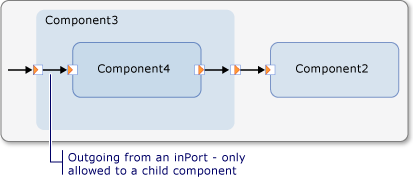
Por este motivo, quizás quiera especificar que una conexión puede ir dirigida desde un componente anidado hacia un OutPort. Para especificar una conexión como esta, establezca Usa aceptación personalizada en el tipo InPort como rol de origen y el tipo OutPort como rol de destino en la ventana Detalles de DSL, como se muestra en las siguientes ilustraciones:
Directiva de conexión de vínculo en DSL Explorer (Explorador de DSL)
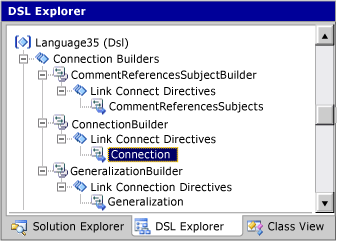
Directiva de conexión de vínculo en la ventana DSL Details (Detalles de DSL)
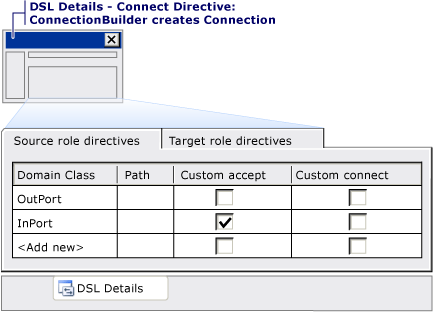
Después, debe proporcionar métodos en la clase ConnectionBuilder:
public partial class ConnectionBuilder
{
/// <summary>
/// OK if this component has children
/// </summary>
private static bool CanAcceptInPortAsSource(InPort candidate)
{
return candidate.Component.Children.Count > 0;
}
/// <summary>
/// Only if source is on parent of target.
/// </summary>
private static bool CanAcceptInPortAndInPortAsSourceAndTarget (InPort sourceInPort, InPort targetInPort)
{
return sourceInPort.Component == targetInPort.Component.Parent;
}
// And similar for OutPorts...
Para más información sobre cómo personalizar el modelo mediante código de programa, consulte Navegar y actualizar un modelo en el código de programa.
Puede usar un código similar, por ejemplo, para evitar que los usuarios creen bucles en vínculos de elementos primarios y secundarios. Estas restricciones se consideran inflexibles porque los usuarios no pueden infringirlas en ningún momento. También puede crear comprobaciones de validación flexibles que los usuarios pueden omitir temporalmente creando configuraciones no válidas que no pueden guardar.
Procedimientos recomendados para definir generadores de conexiones
Debe definir un generador de conexiones para crear diferentes tipos de relaciones solo si están conceptualmente relacionados. En la muestra del flujo de tareas, use el mismo generador para crear los flujos entre las tareas y entre las tareas y los objetos. Sin embargo, resultaría confuso usar el mismo generador para crear relaciones entre comentarios y tareas.
Si define un generador de conexiones para varios tipos de relaciones, debe asegurarse de que no se corresponda con más de un tipo del mismo par de objetos de origen y destino. De lo contrario, los resultados serán impredecibles.
Para aplicar restricciones inflexibles se usa código personalizado, pero debe tener en cuenta si los usuarios deberán poder realizar conexiones no válidas temporalmente. En caso de que deban, puede modificar las restricciones para que las conexiones no se validen hasta que los usuarios intenten guardar los cambios.